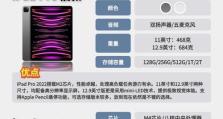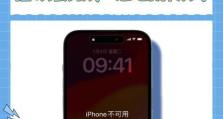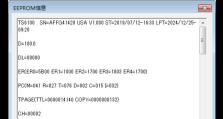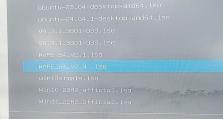使用U盘手动安装系统教程(快速、方便地安装系统,让电脑重获新生)
在电脑出现系统故障或需要更换操作系统的时候,我们常常会选择重新安装系统。而使用U盘手动安装系统则是一种简单、方便且快速的方法。本文将为您详细介绍如何使用U盘手动安装系统,帮助您重新启动电脑并让其重获新生。

准备所需材料和工具
1.U盘:容量至少为8GB,空闲无数据的U盘。
2.系统镜像文件:根据自己的需求选择合适的系统镜像文件。
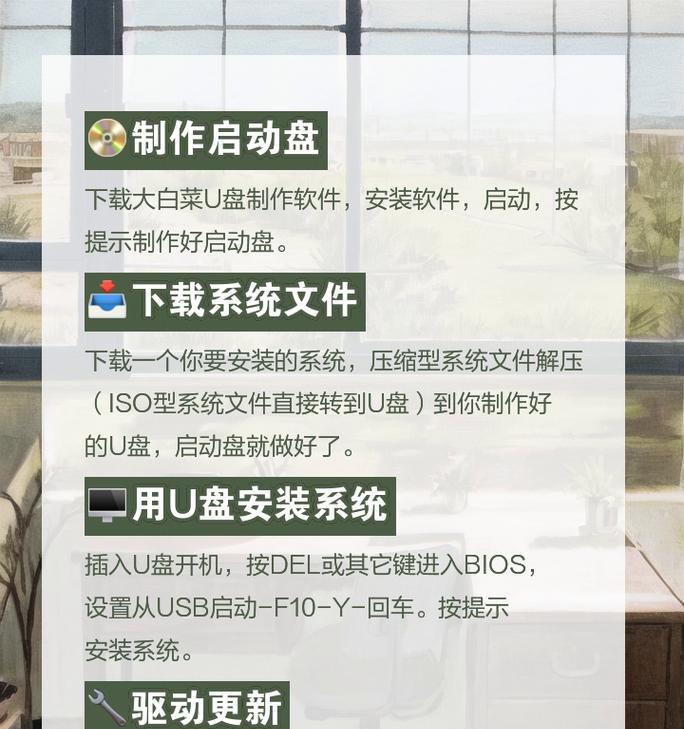
3.U盘启动工具:例如Rufus、UltraISO等。
下载并安装U盘启动工具
1.在官方网站上下载适用于您的操作系统的U盘启动工具。
2.双击下载好的安装程序,按照指引进行安装。
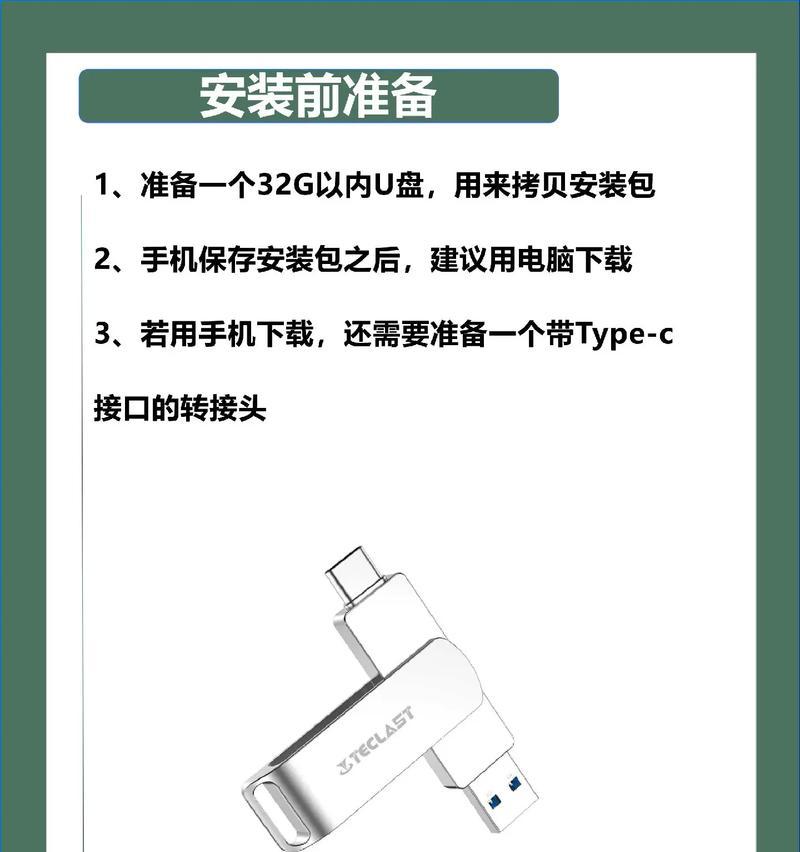
准备U盘
1.插入U盘到电脑的USB接口。
2.打开刚才安装好的U盘启动工具。
3.在工具界面中选择所需的系统镜像文件。
4.选择U盘作为目标设备。
5.点击“开始”按钮,等待U盘准备完成。
设置电脑启动方式
1.关机并重新启动电脑。
2.在电脑启动过程中按下相应的快捷键进入BIOS设置。
3.在BIOS设置中找到“Boot”或“启动”选项。
4.将U盘设置为第一启动设备。
5.保存设置并退出BIOS。
重启电脑并进行安装
1.关机并重新启动电脑。
2.在启动过程中按下相应的快捷键进入引导菜单。
3.选择U盘作为启动设备。
4.进入系统安装界面,按照提示进行系统安装。
选择安装类型
1.在系统安装界面中选择合适的语言和区域设置。
2.点击“安装”按钮继续。
3.在安装类型界面中选择“自定义”选项。
对磁盘进行分区
1.在自定义界面中选择硬盘分区选项。
2.可以选择已有分区进行格式化,或者创建新的分区进行系统安装。
开始安装系统
1.选择好磁盘分区后,点击“下一步”按钮开始系统安装。
2.等待系统安装完成,期间电脑将会自动重启多次。
系统设置
1.在系统安装完成后,按照引导进行系统设置,如输入用户名、密码等。
2.等待系统设置完成,进入桌面。
更新驱动和软件
1.进入系统后,首先更新驱动和软件,确保电脑的正常运行。
2.可以通过官方网站或驱动更新软件进行驱动程序的更新。
激活系统
1.如果您的操作系统需要激活,请按照相应的方法进行激活。
2.激活过程中可能需要输入密钥或连接到互联网。
安装常用软件和工具
1.根据个人需求,安装常用的软件和工具,如浏览器、办公软件等。
备份重要数据
1.在安装好系统并配置好常用软件后,及时备份重要数据,以防意外丢失。
优化系统性能
1.对系统进行性能优化,如清理垃圾文件、优化启动项等。
结束语
通过U盘手动安装系统,您可以轻松快速地重新安装操作系统,让电脑恢复如新。希望本文的教程可以帮助到您,祝您使用愉快!